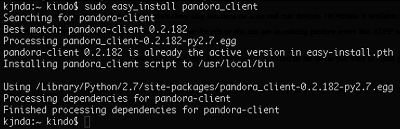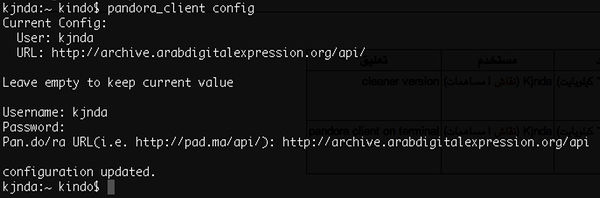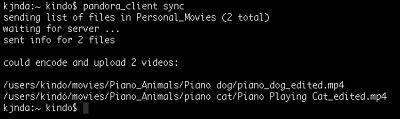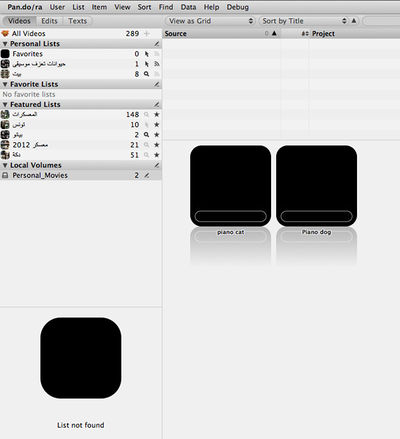دليل استخدام عميل بندورة
بندورة هو نظام لأراشيف الفيديو وفهرستها وإضافة معارف إليها، يخزن الخادم الخاص به نسخا من الفيديوهات مناسبة لعرضها من خلال واجهة على الوِب. بينما يسمح لنا برنامج عميل بندورة باكتشاف ملفات الفيديو واشتقاق ورفع صيغ مناسبة من فيديوهاتنا وإضافتها إلى الأرشيف.
تصفح بندورة
إن بندورة يحاكي مظهر وسلوكيات تناظر برامج سطح مكتب أكثر مما يحاكي مواقع الوب التقليدية. ففيه قوائم في الأعلى تظهر معظم إمكانيات الموقع، بما فيها إختصارات لوحة المفاتيح. يمكنكم تغيير حجم عناصر الموقع أو حتى طيّها وفردها مرة اخرى، يمكن تحريك مربعات الحوار، وقوائم الفيديوهات أو المقاطع يمكن ترتيبها بأشكال مختلفة. يتذكر بندورة هذه الاعدادات، وفي زيارتكم القادمة، ستجدن الأشياء كما تركتموها.
ستلاحظون ان مسارات العناوين في الموقع قصيرة ومقروءة، وأن التحرك بأزرار "الى الخلف" و"أمام" تعمل بالشكل المتوقع.
تنظيم الأرشيف وفهرسته باستخدام بندورة
قبل البدء بعملية التنصيب والضبط، من الجدير التنويه بأن برنامج عميل بندورة - المسؤول عن تعريف خادم بندورة بملفات الأرشيف - يعمل فقط على أنظمة تشغيل لينكس وماكينتوش، فحتى الآن لا تتوفر نسخة تعمل على نظام ويندوز. ومع ذلك، بإمكاننا استخدام واجهة الوِب الخاصة ببندورة لرفع وتوصيف وتصنيف الفيديوهات في حال التعامل من خلال نظام ويندوز.
نحتاج أن يكون هناك خادم بندورة نستطيع أن نعمل من خلاله، إما بأن يقوم مدير نظام بتنصيبه وإعداده بشكل خاص لأرشيفنا (التعليمات هنا)، أو باستطاعتنا استخدام خادم بندورة موجود بالفعل مثل خادم أضِف أو خادم مشروع المريخ أو أرشيف الوسائط الرقمية المتاحة للعموم (pad.ma) الذي هو متاح بشكل عام لأي شخص ليرفع الفيديوهات الخاصة به.
فلنقم الآن بتنصيب وضبط عميل بندورة على جهازنا:
استخدام عميل بندورة
| بندورة (نظام الأرشفة) |
|---|
| استخدام عميل بندورة |
| :تنصيب عميل بندورة |
| :إعداد عميل بندورة |
| :إضافة قرص لعميل بندورة |
| :ترتيب الملفات والمجلدات |
كيف نقوم بتنصيب عميل بندورة على جهازنا (مرة واحدة لكل جهاز)
لإتمام عملية التنصيب، يتطلب الأمر أن يكون لدنيا حساباً مسجلاً على الخادم الذي سنقوم بتنصيب عميل بندورة عليه أو أن نقوم بتسجيل حساب جديد على أرشيف أضف.
لإنشاء حساب جديد، نذهب إلى خادم أضف http://archive.arabdigitalexpression.org ونضغط على أنشئ حساب جديد (sign up)، بعدها نختار اسم مستخدم وكلمة سر ومن ثم ندخل الإيميل ونضغط على زر أنشئ حساب جديد (sign up). سيتم تحويلنا إلى الأرشيف وستظهر لنا نافذة صغيرة تؤكد لنا بأنه قد تم إنشاء الحساب. فلنقم الآن بتنصيب وضبط وتشغيل عميل بندورة على جهازنا:
لإنزال برنامج pandora_client وتثبيته:
- نفتح طرفية en:Terminal على الجهاز ، وندخل الأمر easy_install[تعليمات تنصيب 1] كالآتي:(تفاصيل متقدمة)
sudo easy_install pandora_client
ونضغط مفتاح (⏎) "ع:أدخل" "en:Enter" على لوحة المفاتيح. في حال طًلبت مننا كلمة السر الخاصة بمستخدم الجهاز، ندخلها ونضغط (⏎) "ع:أدخل" "en:Enter" مرة اخرى، وننتظر حتى تُعلمنا الطرفية بانتهاء عملية التنصيب.
تحديث نسخة pandora_client
في حال كنتم قد ثبتم عميل بندورة منذ فترة، وهناك إحتياج لنسخة أحدث، يمكنكم القيام بالتحديث عبر تشغيل الأمر:
sudo easy_install -U pandora_client
إعداد عميل بندورة ليعمل مع خادم بندورة المراد الرفع إليه (مرة واحدة لكل مستخدم/جهاز)
الخطوة التالية هي ضبط عميل بندورة ليعمل مع الخادوم المراد الرفع إليه والذي أنشأنا حسابًا عليه منذ قليل (في هذه الحالة http://archive.arabdigitalexpression.org):
في الطرفية، ندخل أمر
pandora_client config
ونضغط "أدخل" على لوحة المفاتيح. بعدها يُطلب منا ادخال اسم مستخدم وكلمة سرّ و عنوان خادوم الأرشيف للاتصال معه. وهنا نقصد:
- اسم المستخدم (Username) - هو اسم المستخدم للحساب المنشأ على خادوم بندورة
- كلمة السّرّ (password) - كلمة السّرّ التي عيّناها للحساب على خادوم بندورة (لن تظهر لكم الشاشة كلمة المرور أثناء طباعتكم لها، لكنها تطبع!)
- عنوان خادوم بندورة (Pan.do/ra URL) - عنوان خادوم بندورة على الوِب، ملحقاً به /api/ ، وفي حالتنا: http://archive.arabdigitalexpression.org/api
- سيقوم pandora_client تلقائيا بتنزيل نسخته الخاصة من ffmpeg و ffmpeg2theora
بعد إتمام الضبط والإعداد، ستظهر لنا الطرفية بأنه قد تم تحديث الضبط لعميل بندورة.
تعريف عميل بندورة بمكان وجود الملفات المراد رفعها إلى الارشيف
بعد الانتهاء من الضبط، نريد تعريف عميل بندورة بمسار يحتوي الملفات التي نريد لبندورة استكشافها ورفعها لاحقا إلى فهرس الأرشيف. يتم ذلك بإعلام بندورة بمسار المجلدen:Volume وإعطاءه إسم، وذلك بالأمر الفرعي "add_volume"، وتكتب صيغة الأمر كالآتي:
pandora_client add_volume name path
حيث نستبدل path في الأمر أعلاه بمسار على نظام الملفات الذي يشير إلى مجلد يحوي ملفات الفيديو على جهازك، منظمة بشكل يتوقعه عميل بندورة. ونستبدل name بإسم نطلقه على ذلك المجلد -ويكون فريدا لكل مجلد جديد-، يستخدم نظام بندورة هذا الإسم ليشير إلى مجموعة الفيديوهات التي سيكتشفها في ذلك المسار.
- يجب إضافة مجلد en:Volume ليقوم عميل بندورة بمسحه ورفعه على نظام الأرشيف، لهذه الخطوة، يمكنكم مراجعة إضافة Volume لعميل بندورة (تأكدو من أن الملفات مرتبة بالطريقة التي يتوقع فيها عميل بندورة وجود الملفات، راجع ترتيب الملفات والمجلدات ليتعامل معها عميل بندورة
مسح المكان الذي تم تحديده بحثا عن الملفات المراد رفعها إلى الأرشيف
إذا كنت أتممت توجيهات الإعداد وتعريف وإضافة المجلدات أو الأقراص التي نريد إضافة الملفات التي تحويها، يمكننا البدء باستكشاف الأقراص المُعَرَّفة للبحث عن الملفات التي سيقوم عميل بندورة لاحقا بإضافتها للأرشيف؛ نستكشف المجلدات المُعرَّفة بالأمر:
pandora_client scan
وبهذا الأمر يقوم البرنامج باستكشاف كل الأدلة والملفات الموجودة في المجلّدات المعرفة أو المضافة وينشئ قائمة بها على الجهاز(أين؟)
بعد ضغط "أدخل" سيستشكف عميل بندورة الملفات في المجلدات المضافة ويحدد الملفات المدعومة وعددها والملفات غير المدعومة من الخادم والملفات التي تم تجاهلها
بعد الاستكشاف، نريد نقل المعلومات هذه المعلومات الى خادم بندورة بواسطة الأمر:
pandora_client sync
هذا الأمر يرسل البيانات التي أنتجتها عملية الاستكشاف على الحاسوب إلى خادوم بندورة، ثم ينشئ الخادوم فلما لكل دليل من المستوى الثاني يضع فيه بيانات الملفات الموجودة على الحاسوب استعدادا لضغطها ونقلها.
ونلاحظ أننا لو ولجنا على بندورة بنفس اسم المستخدم وكلمة السر، فسنجد مدخلات لهذه الأفلام (طبعاً لاتزال فارغة لأن محتوى الأفلام نفسه لم يُرفع بعد) مُدرجة في الجانب الأيسر تحت عناوين المجلدات المحلية "local volumes” بالاسم المختار لكل مجلد
والآن أخيراً نريد رفع ملفات الفيديو باستخدام الأمر
pandora_client upload
يقوم البرنامج بترميز الملفات واحدا تلو الاخر على الحاسوب المحلي بالميز المحدد في الخادوم من قبل مدير النظام (مثلا 480 عنصورة أو 240 عنصورة) ثم يرفع كل ملف عبر الشبكة الى الخادوم الذي بدوره يُولد المصغرات (thumbnails) وصورة الخط الزمني (timeline) إلخ
تشغيل مرمزات متعددة بإستخدام خادوم ترميز عميل بندورة
تستغرق عمليات ترميز الملفات في بندورة وقتا لا باس به، يتأثر هذا الوقت بقدرة المعالجات والحِمل عليها، وسرعة الوصول إلى الملفات الأصلية، لتسريع هذه العملية يمكن إستخدام معالجات اكثر، عبر إستخدام اكثر من جهاز حاسوب لإنجاز الترميز.
يستطيع عميل بندورة تشغيل خادوم صغير يسمح بتوزيع الملفات لترميزها على عدد أكبر من الأجهزة (وبالتالي المعالجات)، ويقوم بإستقبال الملفات التي تم ترميزها ومن ثم يرفعها، وبالتالي لا تقوم الأجهزة الأخرى إلا بعملية قراءة الملف الاصلي، ترميزة وإعادته لخادوم عميل بندورة.
للتشغيل في هذه الوضعية، نقوم بإتباع الخطوات التقليدية (من إستكشاف (scan) وحتلنة (sync)) ونستبدل خطوة الرفع الاخيرة (upload) بالخطوات الآتية:
- تشغيل عميل بندورة بوضعية خادوم توزيع الملفات للترميز
pandora_clinet server
سيقوم عميل بندورة بإعطاء عنوان لخادم الترميز
http://0.0.0.0:8789
سنستخدم هذا العنوان لندل عملاء بندورة المتطوعة للترميز على خادم الترميز
على كل جهاز نود إستخدامه ليشارك في الترميز، نتأكد أن عميل بندورة مثبّت على الجهاز ومُعدّ بإستخدام الامر الفرعي config لضمان وجود البرمجيات التي تقوم بالترميز، ثم نشغله بالوضعية الآتية
pandora_client client http://X.Y.Z.W:8789
مستبدلين X.Y.Z.W بعنوان الشبكة للجهاز الذي يشغل خادم الترميز ومراعين مطابقة منفذ الشبكة لذلك الذي يعمل عليه خادم الترميز.
سترون عميل بندورة بقراءة الملف، ترميزه ومن ثم إعادته للخادوم، يمكنكم إضافة اي عدد من عملاء الترميز
هوامش
- ↑ لتنصيب easy_install يجب تنصيب python-setuptools باستخدام sudo apt-get insall python-setuptools
نسخ أخرى
توجد من هذا الدليل نسخ أخرى مخصّصة لاستخدامات مجموعات بعينها، مبنية على هذا الدليل العمومي: